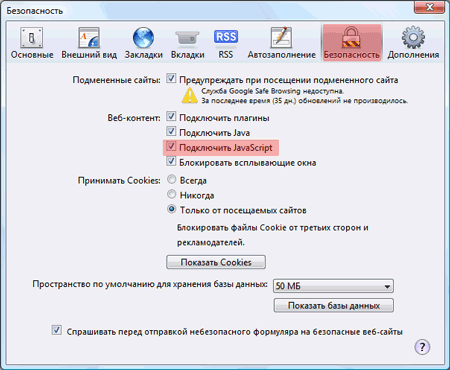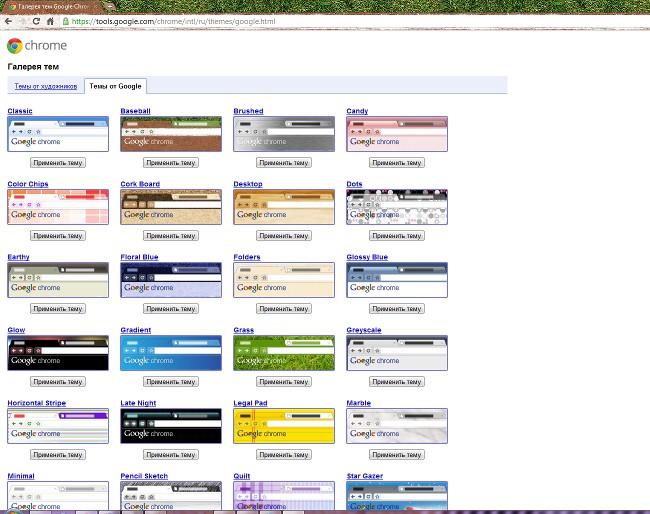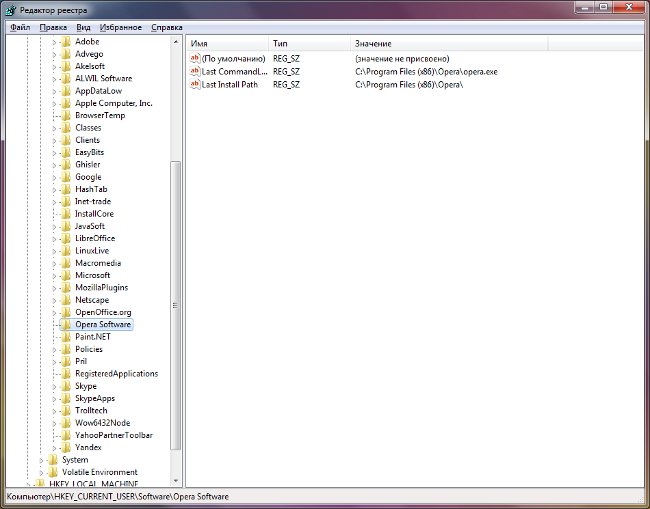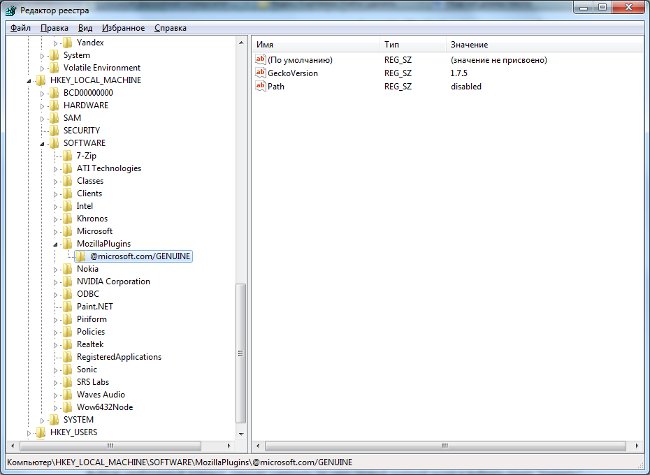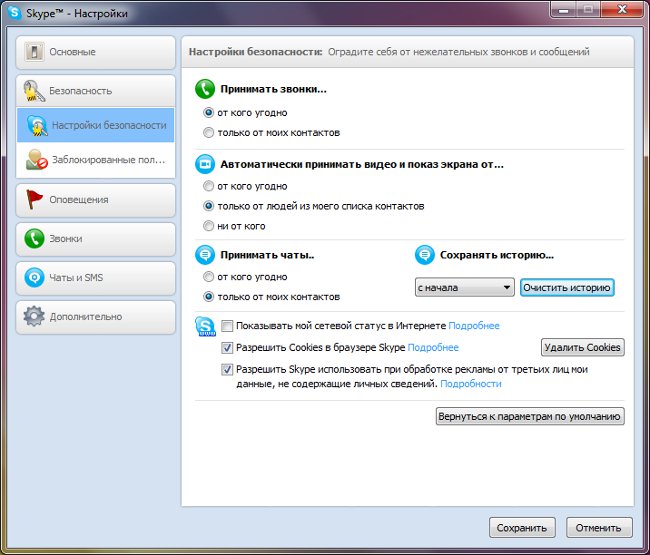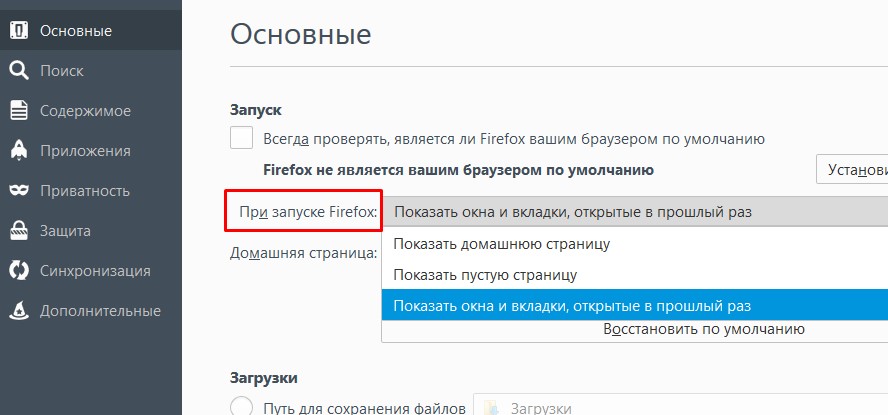Kuinka poistan Google Chromen käytöstä?
 Joskus ainoa tapa käsitellä "glitches"selain Google Chrome, joka liittyy asennuksen aikana tapahtuneisiin vioihin, on poistaa se tietokoneesta ja asentaa se uudelleen. Mutta sattuu, että ohjelmaa ei poisteta kokonaan, jättäen rekisterin "jäljet" ja ongelmien palauttamisen jälkeen palautetaan. Google Chromen asennuksen poistaminen oikein?
Joskus ainoa tapa käsitellä "glitches"selain Google Chrome, joka liittyy asennuksen aikana tapahtuneisiin vioihin, on poistaa se tietokoneesta ja asentaa se uudelleen. Mutta sattuu, että ohjelmaa ei poisteta kokonaan, jättäen rekisterin "jäljet" ja ongelmien palauttamisen jälkeen palautetaan. Google Chromen asennuksen poistaminen oikein?Aloita voit kokeilla Poista Google Chrome käytöstä tavallisella tavalla, työskentelemään missä tahansa Windows-ohjelmassa. Voit tehdä tämän avaamalla Käynnistä-valikon, valitsemalla Kaikki ohjelmat ja siirtymällä sitten Google Chromeen ja Poista Google Chrome. Siirry joko Ohjauspaneeliin (Käynnistä - Ohjauspaneeli), valitse Lisää tai poista sovellus (Windows 7 - Ohjelmat ja toiminnot), valitse Google Chrome ja napsauta Poista-painiketta.
Avaa avautuvassa ikkunassa valintaruutu "Poista myös työn tiedot selaimessa?" Jos haluat Poista käyttäjäprofiili kaikkien asetusten, kirjanmerkkien ja käyntien historian avulla. Valitse Poista. Tämän jälkeen poistoprosessi alkaa. Huomaa, että jos Google Chrome asennettiin järjestelmän tasolle (kaikille käyttäjille), sinun on poistettava se kirjautumalla tiliin, jossa on järjestelmänvalvojan oikeudet. Tällöin selain poistetaan kaikille käyttäjille.
Jos Google Chrome -ohjelman vakiomallitapahtuma epäonnistui, voit yrittää tehdä sen manuaalisesti. Huomaa, että tämä menetelmä edellyttää muutosten tekemistä Windowsin rekisteriin. Joten jos et ole varma, että voit tehdä sen oikein, et halua, tai ainakin varmuuskopio rekisteristä, ennen kuin poistat Google Chromen.
Luo varmuuskopio Windows XP -rekisteristä, sinun on tehtävä seuraava:
Käynnistä - Suorita, kirjoita tekstiruutuun% SystemRoot% system32restorerstrui.exe, valitse OK;
Valitse Järjestelmän palauttaminen -ikkunassa Luo palautuspiste valitsemalla Seuraava;
Kirjoita Luo palautuspiste -ikkunassa palautuspisteen nimi, valitse Uusi;
Kun luominen on valmis, valitse Sulje.
Jos jokin menee pieleen, se on välttämätöntä suorita järjestelmän palauttaminen jopa luomasi palautuspisteeseen.
Rekisterin varmuuskopiointi Windows 7: ssä sinun on tehtävä seuraava:
Käynnistä - Suorita, kirjoita regedit tekstilaatikkoon, valitse OK;
Valitse osio tai aliavain, jonka varmuuskopioit haluat luoda.
Valitse Tiedosto-valikosta Vie.
Valitse kansion valikosta varmuuskopion sijainti ja kirjoita varmuuskopion nimi tiedostonimi -kenttään.
Napsauta Tallenna.
Jos jokin menee pieleen, sinun on mentävä rekisterieditorissa, Valitse Vienti-kohdan sijaan Tuo ja valitse tiedosto, jossa on varmuuskopio avautuvassa ikkunassa.
Nyt voit aloittaa Google Chromen poistamisen. Varmista ennen poistamista Käyttöjärjestelmä sisältää tiedostojen laajennusten näyttämisen. Voit tehdä tämän siirtymällä Ohjauspaneeliin ja valitsemallaWindows 7: n kansioasetukset), avautuvassa ikkunassa napsauta Näytä-välilehteä ja poista valinta "Piilota rekisteröityjen tiedostotyyppien laajennukset" -valintaruutu, jos se on olemassa. Napsauta OK.
Nyt sinun on napsautettava tätä linkkiä hiiren kakkospainikkeella, valitse Tallenna linkki nimellä ja tallenna tiedosto poistettavaksi.reg (valitse avattavasta "Tiedostotyyppi" -luettelosta"Kaikki tiedostot"). Sulje sitten kaikki Google Chrome -selaimen ikkunat ja käynnistä ladattu tiedosto kaksoisnapsauttamalla. Vahvistusikkuna avautuu, napsauta Kyllä (Suorita) ja valitse sitten OK.
Sen jälkeen avaa Käynnistä-valikko ja valitse Suorita. Riippuen käytössä olevasta Windows-käyttöjärjestelmän versiosta kirjoita tekstikenttään jokin seuraavista komennoista::
Windows XP:% USERPROFILE% Paikalliset asetuksetApplication DataGoogle
Windows Vista / 7:% LOCALAPPATA% Google
Hakemisto avautuu, jossa haluat poistaa Chrome-kansion. Onnittelut, olet poistanut Google Chrome kokonaan tietokoneeltasi!